Korekta usług kryptografii systemu Windows z problemem wydajności i przeglądarką

- 3329
- 1065
- Wiara Kita
Umieściliśmy nowy system operacyjny na czystym, po prostu sformatowanym dysku twardym. Zainstalowane wszystkie możliwe i niemożliwe sterowniki i aktualizacje, DirectX i wszystkie inne małe rzeczy niezbędne do właściwego działania komputera i aplikacji. Jak to się stało, że samochód od czasu do czasu dusi najprostsze zadania, spędzając dziesięć sekund, nawet z prostym odwołaniem do logicznego dysku? Dlaczego strony w przeglądarce są otwarte przez jedną, a niektóre wideo są często niemożliwe do obejrzenia? Może to jest jakiś wirus, ale system jest świeży?

W zdenerwowanych uczuciach otwieramy menedżera zadań, oglądamy procesy - i widzimy: proces Svchost.EXE, która jest odpowiedzialna za usługę kryptograficzną (w systemach sformułowania angielskiego - usługi kryptograficzne) zużywa, powiedzmy, 30% zasobów dysku. Może nawet więcej. Robi to w pozornie losowych odstępach czasu, nawet z kompletnym prostym systemem. Jeśli proces zostanie „zabity”, wszystko nagle staje się dobre. Ale tylko do następnego ponownego uruchomienia lub instalacji dowolnego programu. Uporna usługa uwielbia się włączać, po czym szybko pożera bezpłatne zasoby komputera.
Problem ten jest szczególnie często manifestowany w systemach Windows 10 Pro. Zastanówmy się, jak wyłączyć natrętną usługę i jak spróbować rozwiązać problem.
Co to jest usługa kryptografii w systemie Windows
Głównym zadaniem usługi kryptograficznej jest zapewnienie pracy i sprawdzenie autentyczności Certyfikatów TSL/SSL SO -Calone. Najczęściej w praktyce mamy do czynienia z takimi certyfikatami, gdy przeglądamy jakąś stronę internetową za pośrednictwem protokołu HTTPS. S Oto zmniejszenie z Bezpieczne, "bezpieczna". Taki protokół wykorzystuje mechanizmy transportu SSL do sprawdzenia autentyczności odwiedzanych stron i ochrony przed oszustami sieciowymi. W ostatnich latach zaczyna stać się standardem bezpieczeństwa w Internecie - działało na nim około 25% witryn na całym świecie. Pośrednio prowadzi to również do faktu, że problemy z usługą certyfikatu w systemie Windows mogą ograniczyć dostępność niektórych zasobów internetowych.
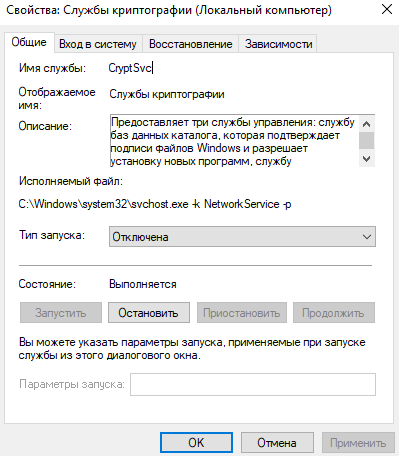
Podczas instalowania programów, sterowników i systemu Windows jest również używane podpis cyfrowy. Odpowiednia usługa jest zawsze uwzględniana podczas korzystania z oprogramowania, które wprowadza zmiany w systemie (w praktyce są to prawie każde programy - przynajmniej muszą jakoś przepisać w rejestrze systemu Windows).
Formalnie usługa kryptografii składa się z trzech elementów:
- Usługa bazy danych katalogu sprawdza cyfrowe podpisy elementów Windows;
- Kluczowa usługa umożliwia składanie wniosków o własne certyfikaty;
- Obsługa zaufanych certyfikatów root zapewnia interakcję z urządzeniami do przechowywania sprawdzonych certyfikatów „kontroli”.
Usługa kryptografii może być wyłączona, ale wszelkie procesy, przynajmniej zdalnie związane z tą funkcjonalnością, prawdopodobnie będą działać (lub będą, ale spróbują ponownie uruchomić usługę). Będzie to szczególnie zauważalne podczas interakcji z przeglądarką Google Chrome lub z dowolnymi usługami nadawania wideo (Twitch.TV, YouTube).
Usługa kryptografii ładuje dysk Windows
Załóżmy, że przeszliśmy wszystkie możliwe opcje wystąpienia problemu i widzimy, że to usługa kryptograficzna ładuje dysk na naszym nowym systemie Windows 10. Co robić?
Otwieramy aplikację serwisową:
- W systemie Windows 7 kliknij „start” => wykonuj => usługi.MSC, kliknij OK;
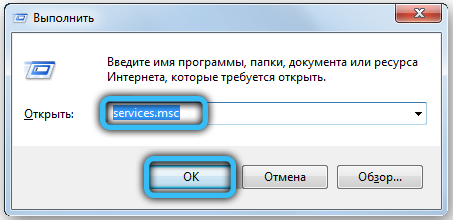
- W systemie Windows 10 po prostu wprowadź słowo „usługa” do wiersza wyszukiwania (Usługi dla systemów rozpadu w języku angielskim).
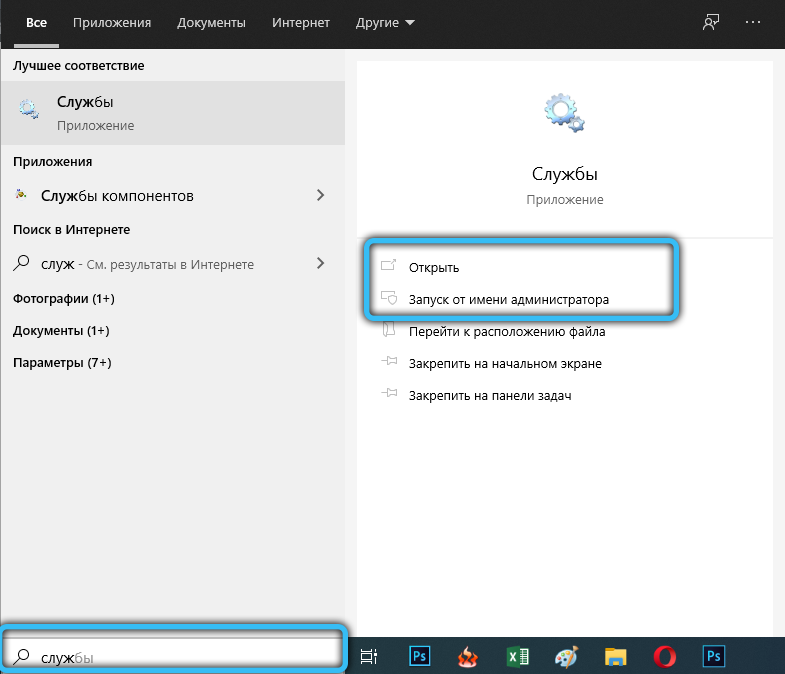
Na wyświetlonej liście szukamy naszej usługi kryptografii. Klikamy go za pomocą lewego przycisku - okno zostanie otwarte z wszelkiego rodzaju właściwościami usługi Cryptsvc. Interesuje nas wiersz „Rodzaj uruchomienia” (w systemach sformułowania angielskiego - Uruchomienie Typ): Wybierz odłączone/wyłączone. Aby odłączyć bieżącą sesję serwisową, naciśnij przycisk „Stop” poniżej. Kliknij „Zastosuj” i OK, aby zamknąć okno.
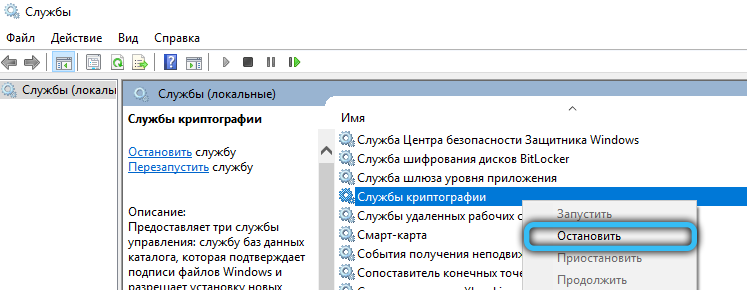
Otwieramy redaktor rejestru systemowego, podobny do poprzedniej usługi:
- W systemie Windows 7 kliknij „start” => wykonuj => regedit => ok;
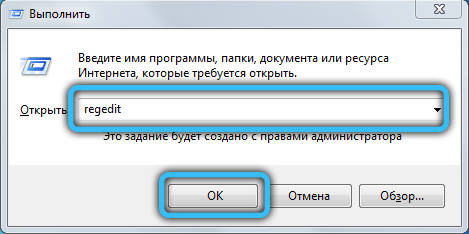
- W systemie Windows 10 wprowadzaj Regedit do linii wyszukiwania.
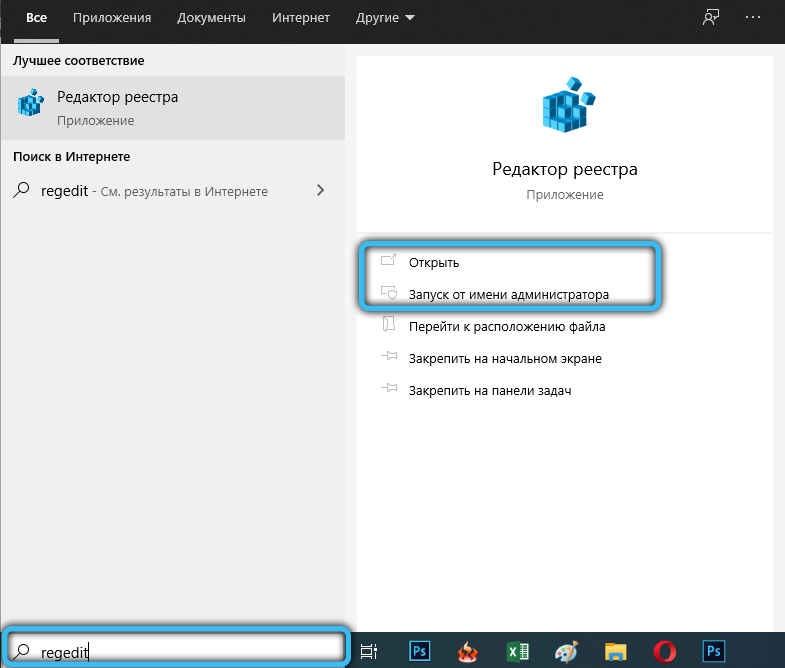
Po lewej w redakcji można zobaczyć drzewo katalogów rejestru systemu. Zawartość tych katalogów otworzy się po prawej stronie.
Musisz dostać się do następnego adresu:
HKEY_CURRENT_USER \ Software \ Microsoft \ SystemCertificates \ root \
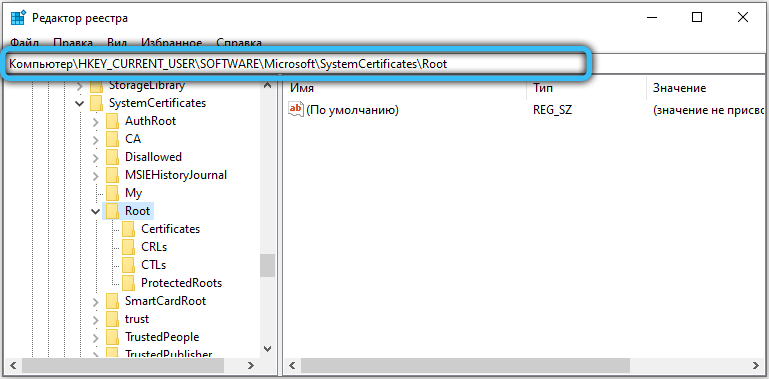
Kliknij za pomocą prawego przycisku na root i wybierz opcję „Eksportuj”. Oszczędzamy w dowolnym miejscu wygodne dla Ciebie. Tworzymy kopię tej konkretnej gałęzi rejestru, która następnie zostanie dodana, klikając dwukrotnie, jeśli coś pójdzie nie tak.
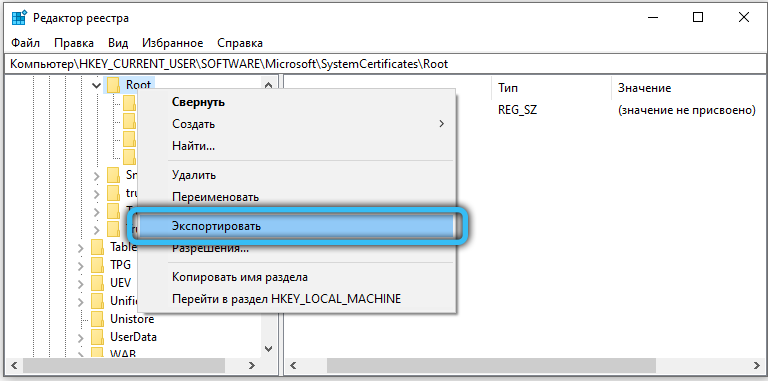
Następnie na nasz adres znajdujemy podekatalog protededdrootów.
Pełny adres będzie wyglądał jak HKEY_CURRENT_USER \ Software \ Microsoft \ SystemCertificates \ root \ Protectedroots
Kliknij go za pomocą prawego przycisku, wybierz „Rozdzielczość”. W oknie, które się otwiera, wybierz użytkownika w imieniu którego rejestr jest edytowany, i umieść opcję „Zezwalaj” na „Pełny dostęp” pełnego dostępu ”. Kliknij OK.
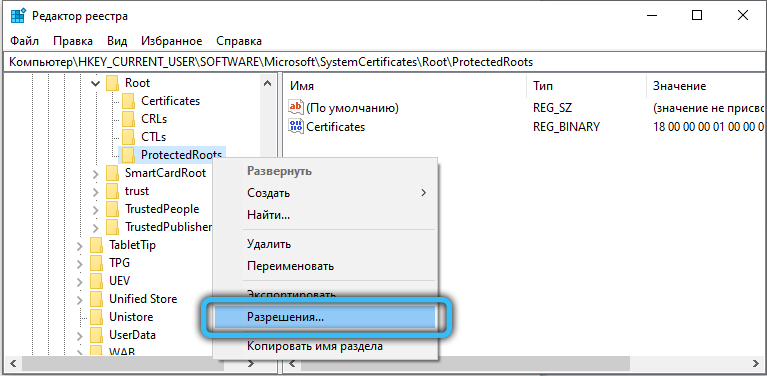
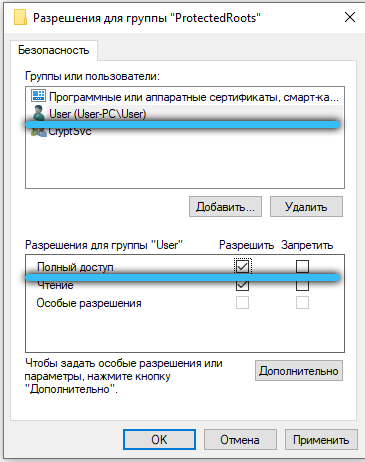
Następnie usuń (prawy przycisk => Usuń lub klawisz Del), katalog roota z całą zawartością i tylko to. Zamknij edytor rejestru, ponownie uruchom komputer. System operacyjny utworzy nowe wartości rejestru, po czym problem z niepoprawnym rozkładem zasobów dla procesów usługi kryptograficznej zostanie rozwiązany, a usługa, jeśli jeszcze się nie włączy, możesz spróbować spróbować Rozpocznij to ponownie.
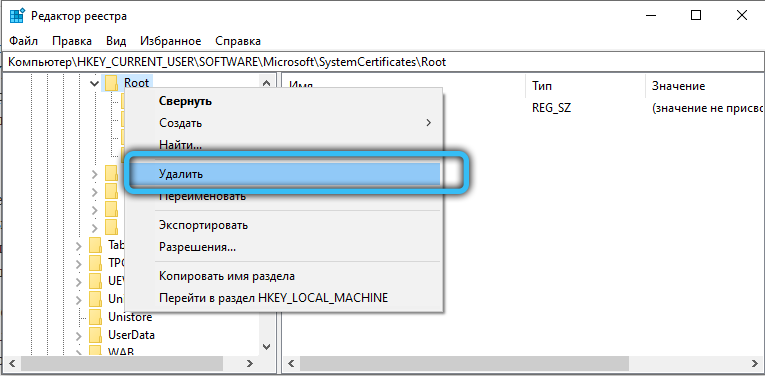
Rozwiązanie opisane w tym artykule pomogło Ci? Może coś tu brakuje lub jest kilka pytań? Zostaw swoje komentarze i życzenia i nie zapomnij podzielić się swoim sposobem rozwiązania problemu, jeśli coś innego ci pomogło!
- « Zdrap na ekranie telewizji LCD, co zrobić, aby nie pogorszyć
- Wyszukaj i dodawanie znajomych do serwera Discord »

